Kita selalu menginginkan kondisi dari perangkat komputer dapat digunakan dengan baik-baik saja.
Walau perangkat PC terkadang mengeluarkan tanda-tanda kerusakan, kita berharap bahwa kerusakan tersebut bukan bagian dari permasalahan yang serius.
Karena bagi sebagian orang awam, mereka mengaku sangat kebingungan bila komputer mulai memunculkan notifikasi error, banyak yang tidak tahu apa penyebab dan cara untuk mengatasinya.
Microsoft menyematkan fitur Diagnostic Policy Service pada sistem operasi Windows. Service ini digunakan untuk mendeteksi masalah dan memecahkan kerusakan error pada komputer dan laptop, dengan catatan bahwa service tersebut aktif.
Apabila Diagnostic Policy Service tidak aktif, maka layanan ini tidak dapat bekerja untuk mendeteksi permasalahan yang terjadi di komputer dan laptop sekaligus cara untuk mengatasinya.
Oleh sebab itu, maka kita harus mengetahui langkah-langkah untuk mengaktifkan atau menonaktifkan Diagnostic Policy Service di Windows 10 agar layanan tersebut dapat membantu kita saat Windows sedang terjadi permasalahan.
Pengertian Diagnostic Policy Service
Apa pengertian dari Diagnostic Policy Service?
Jadi service ini memiliki fungsi utama dalam mendeteksi sebuah kerusakan dan cara untuk mengatasi di sistem Windows.
Sistem kerjanya otomatis, jadi itulah yang terkadang membuat Diagnostic Policy Service suka error salah satunya terkait soal aktif dan tidak aktifnya layanan.
Service ini berjalan cukup berat, bahkan di beberapa perangkat yang mempunyai kapasitas memori RAM kecil, cukup terganggu karena jalannya task Service Host Diagnostic Policy Service cenderung sangat besar.
Dan setelah kalian cukup memahami tentang pengertian service satu ini, selanjutnya kita masuk ke dalam cara mengaktifkan atau menonaktifkan Diagnostic Policy Service di Windows 10.
Cara Mengaktifkan atau Menonaktifkan Diagnostic Policy Service di Windows 10
Ada beberapa cara untuk mengaktifkan maupun menonaktifkan Diagnostic Policy Service di Windows 10.
Pertama kita akan masuk ke dalam program Service, dimana program yang menyediakan pengaturan konfigurasi sistem Windows berjalan secara latar guna kita monitor aktif atau tidaknya layanan.
Kalian juga dapat menemukan Diagnostic Policy Service disini, berikut tutorial lengkapnya.
Cara 1 : Melalui Program Service
Program Service menyediakan berbagai macam layanan yang tersedia di Windows. Melalui fitur ini pengguna dapat mengatur layanan-layanan yang ada di dalam Windows.
- Silahkan pencet tombol Windows + R.
- Kemudian ketikkan services.msc lalu klik tombol OK.
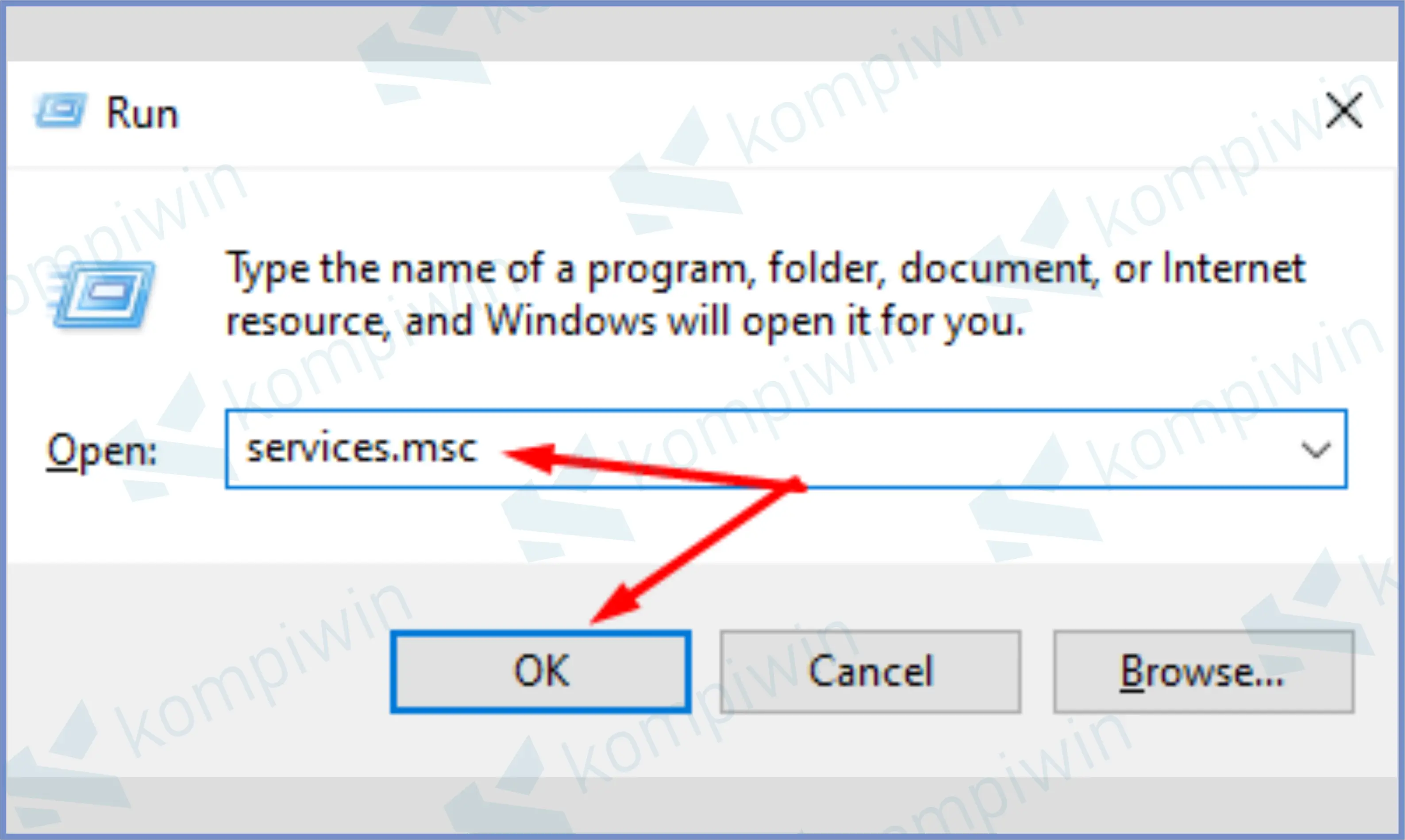
- Setelah jendela Services terbuka, silahkan kamu cari Diagnostic Policy Service.
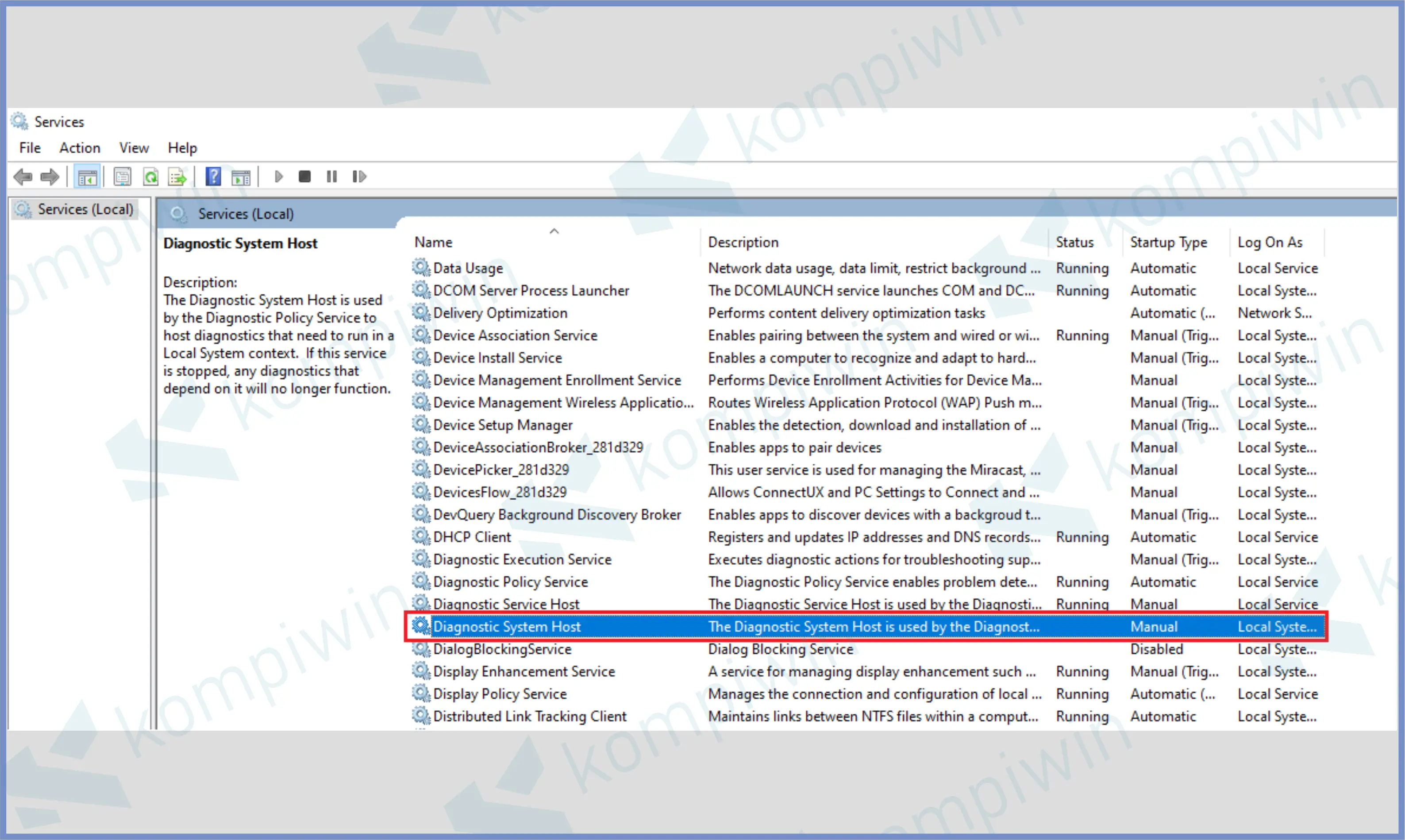
- Klik kanan layanan tersebut lalu pilih Properties.
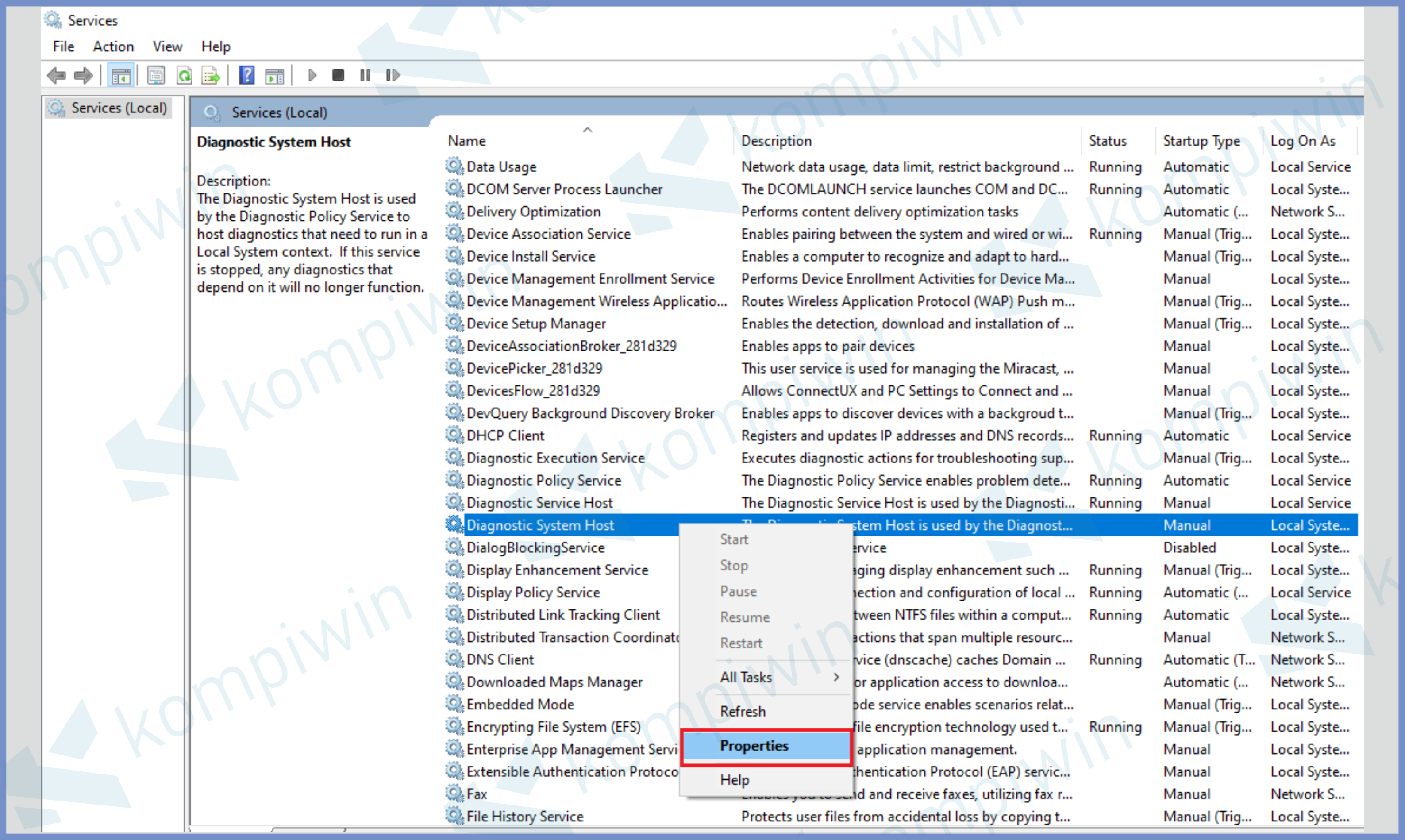
- Bila jendela properties sudah muncul, lihat di bagian menu Startup Type. Klik kotak untuk tersebut untuk memunculkan pengaturan.
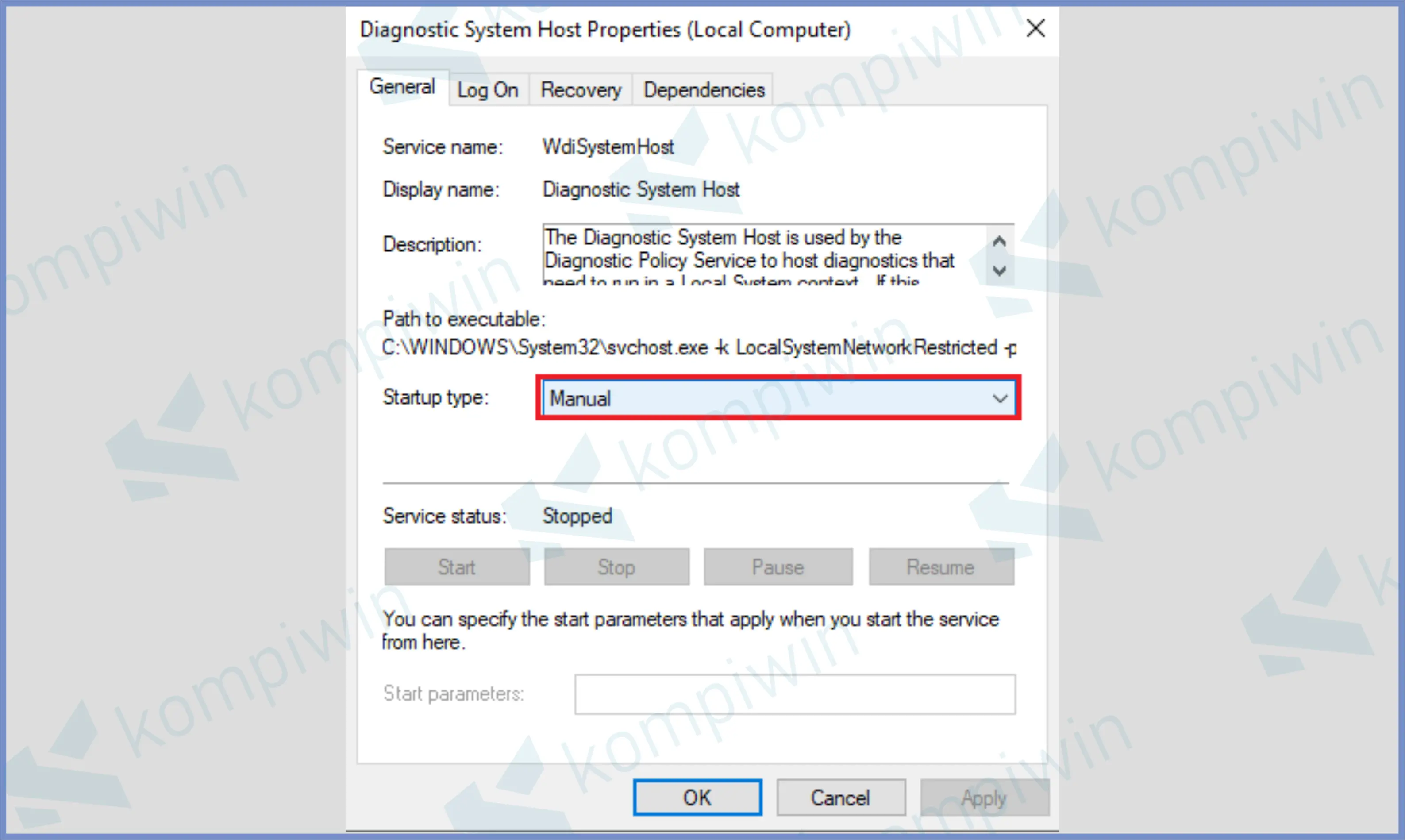
- Ubah menjadi Automatic untuk menjalankan service ini secara otomatis.
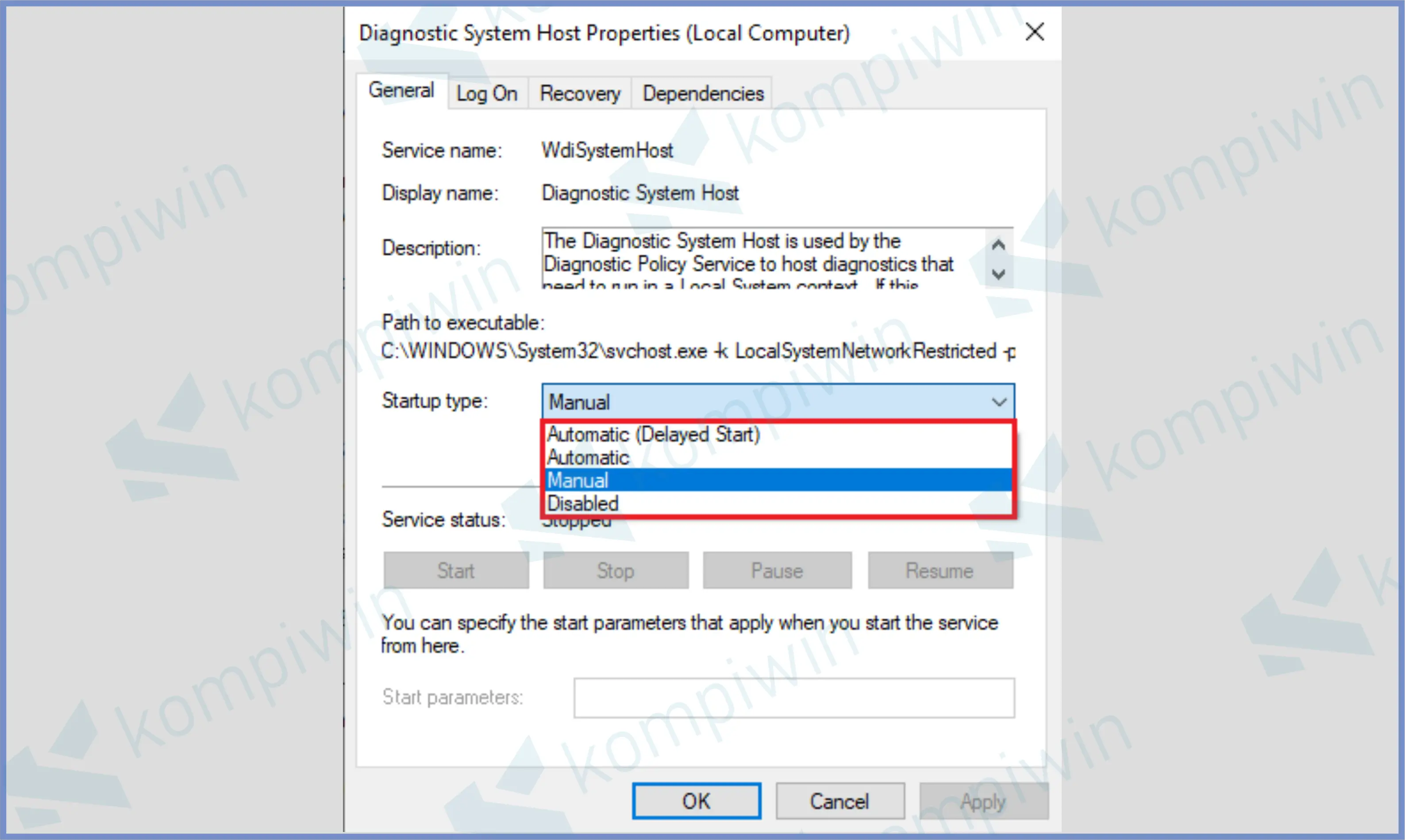
- Klik tombol Start, lalu pencet Apply.
- Terakhir silang jendela properties dan restart PC.
Cara 2 : System Configuration
Selanjutnya, kita akan mencoba untuk mengaktifkan atau menonaktifkan Diagnostic Policy Service dengna menggunakan System Configuration.
Hampir sama dengan Program Service, nanti kalian akan melihat daftar service yang tersedia di Windows dan pengguna dibebaskan untuk mengubah semua konfigurasinya.
- Silahkan ketuk Windows + R.
- Kalau jendela RUN sudah muncul, ketikkan saja msconfig. Setelah itu klik OK.
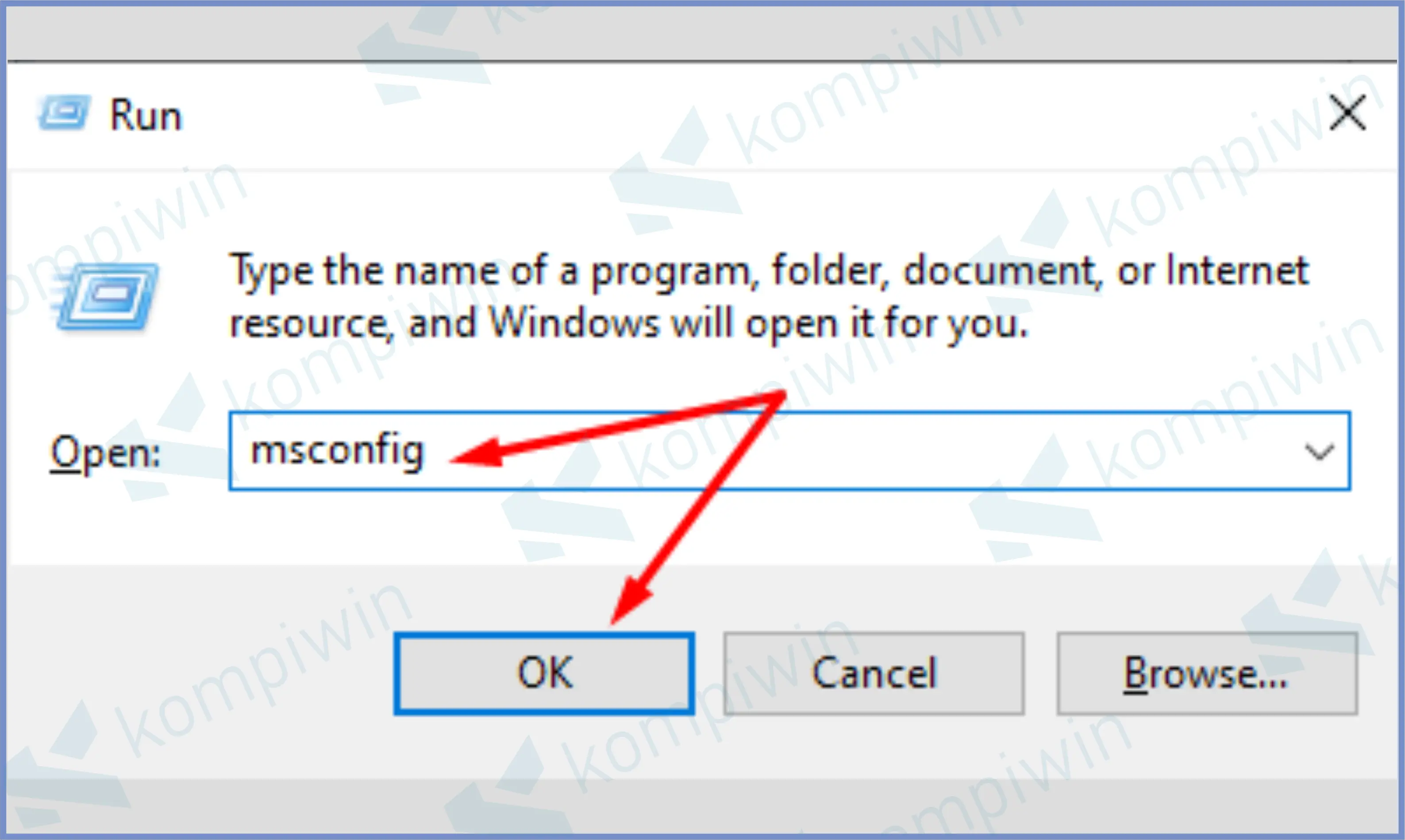
- Kalau sudah akan muncul jendela System Configuration. Silahkan kamu arahkan ke tab Services.
- Disini akan muncul semua program service yang ada di komputer masing-masing.
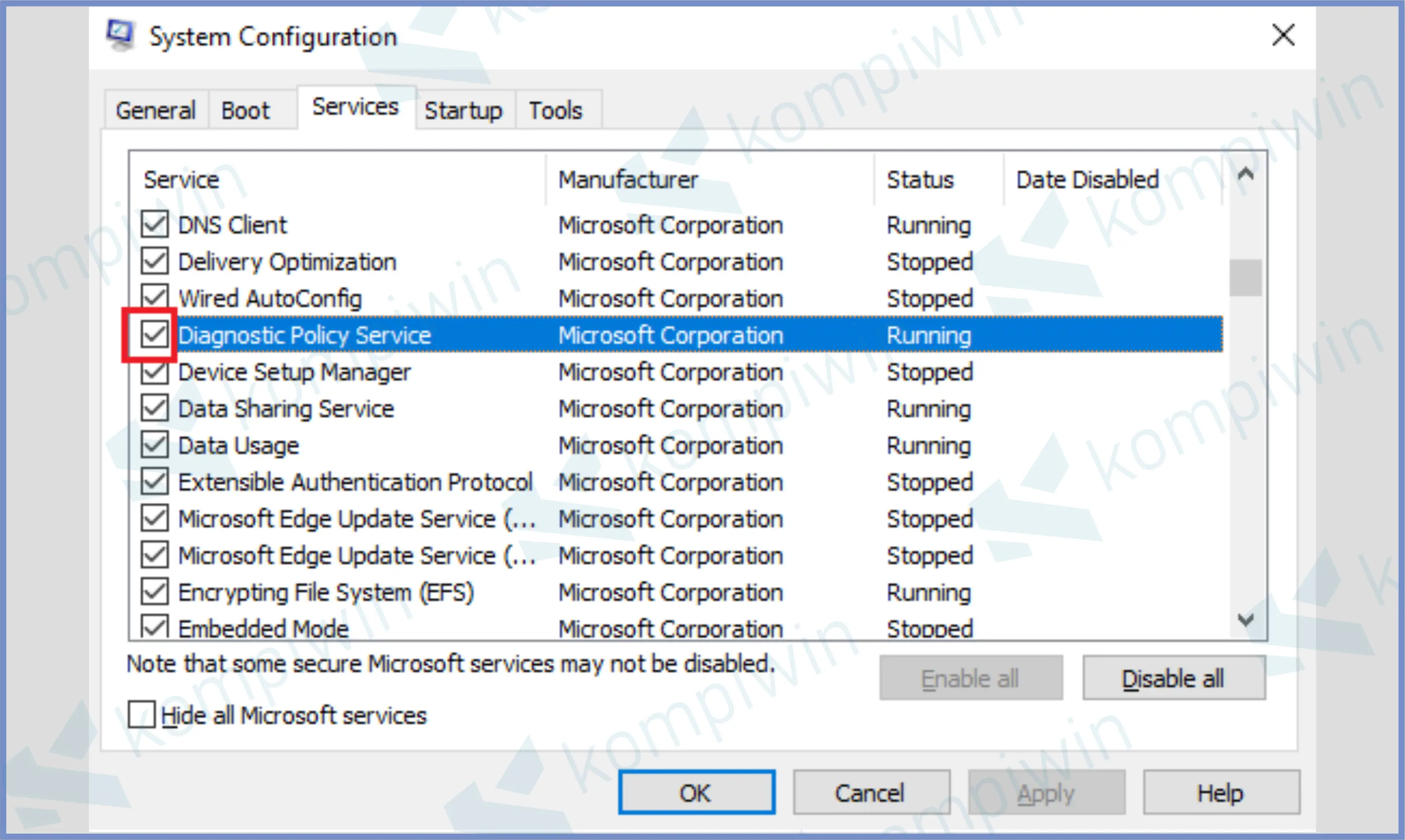
- Silahkan cari Diagnostic Policy Services, dan perhatikan tanda centang di samping bila tidak ada tandanya berarti nonaktif, dan jika berstatus centang artinya service aktif.
- Terakhir tinggal klik Apply dan OK.
Cara 3 : Atur Lewat Registry Editor
Terakhir, kita akan menggunakan Regedit (Regedit Editor) untuk mengaktifkan maupun menonaktifkan Diagnostic Policy Service.
Adapun langkah-langkah, silahkan kalian ikuti dibawah ini secara lengkap :
- Ketuk Windows + R.
- Ketikkan regedit, lalu pencet tombol OK.
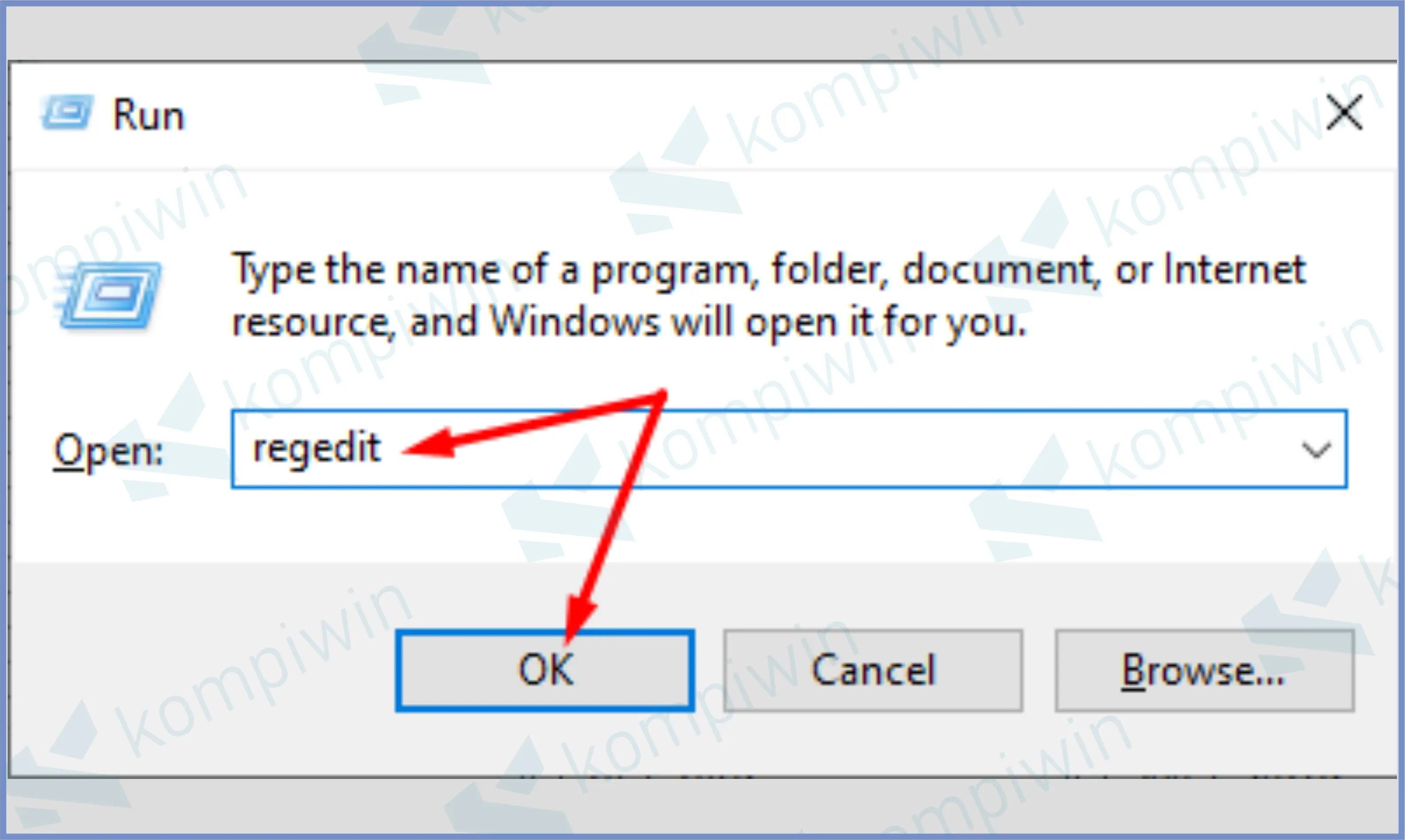
- Lalu kamu bisa masuk ke alamat direktori HKEY_LOCAL_MACHINE\SYSTEM\CurrentControlSet\Services\DPS. Paste saja direktori tersebut ke bagian kotak alamat yang kita tandai di bawah ini.
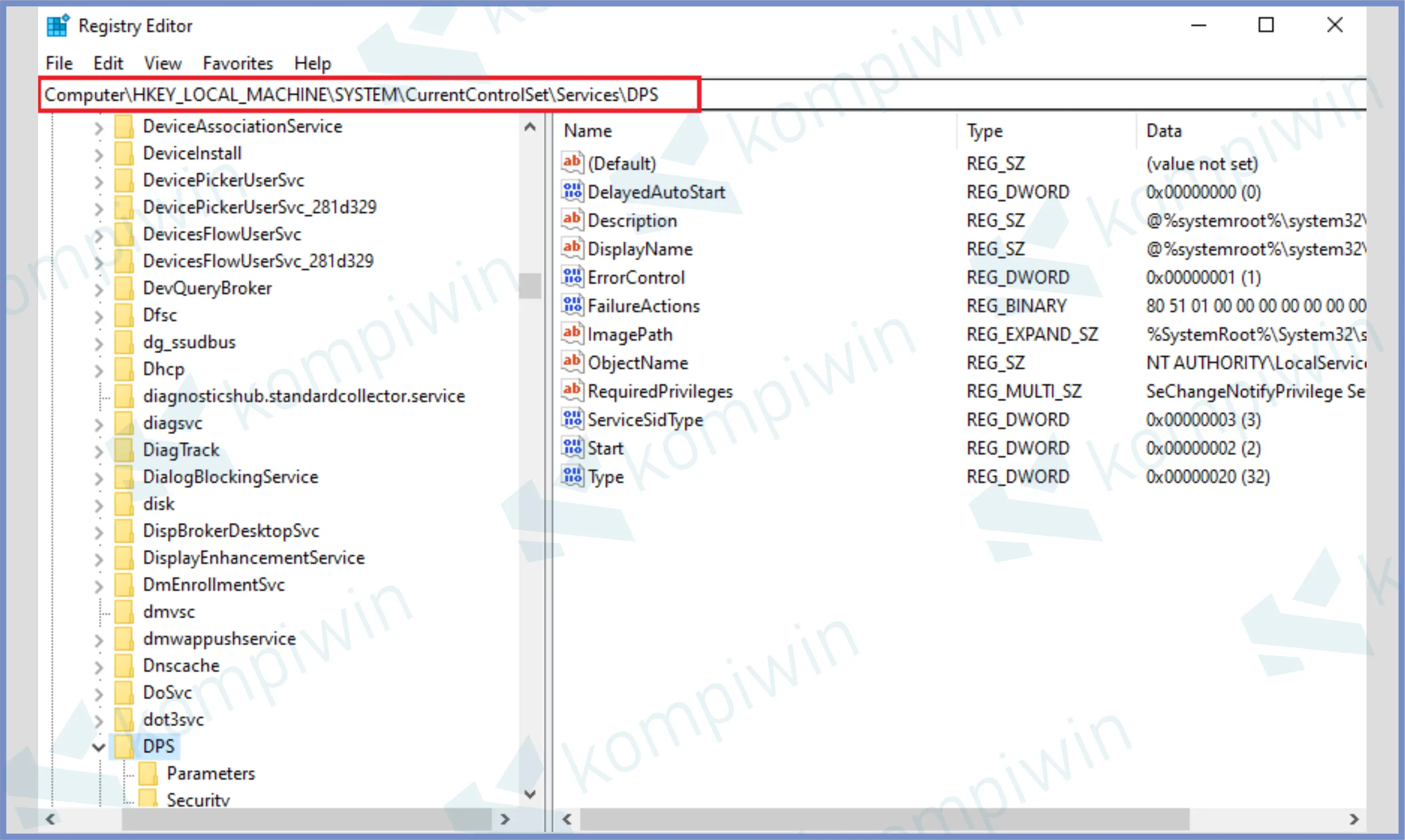
- Kalau sudah lihat file program bernama Start, double klik untuk membukanya.
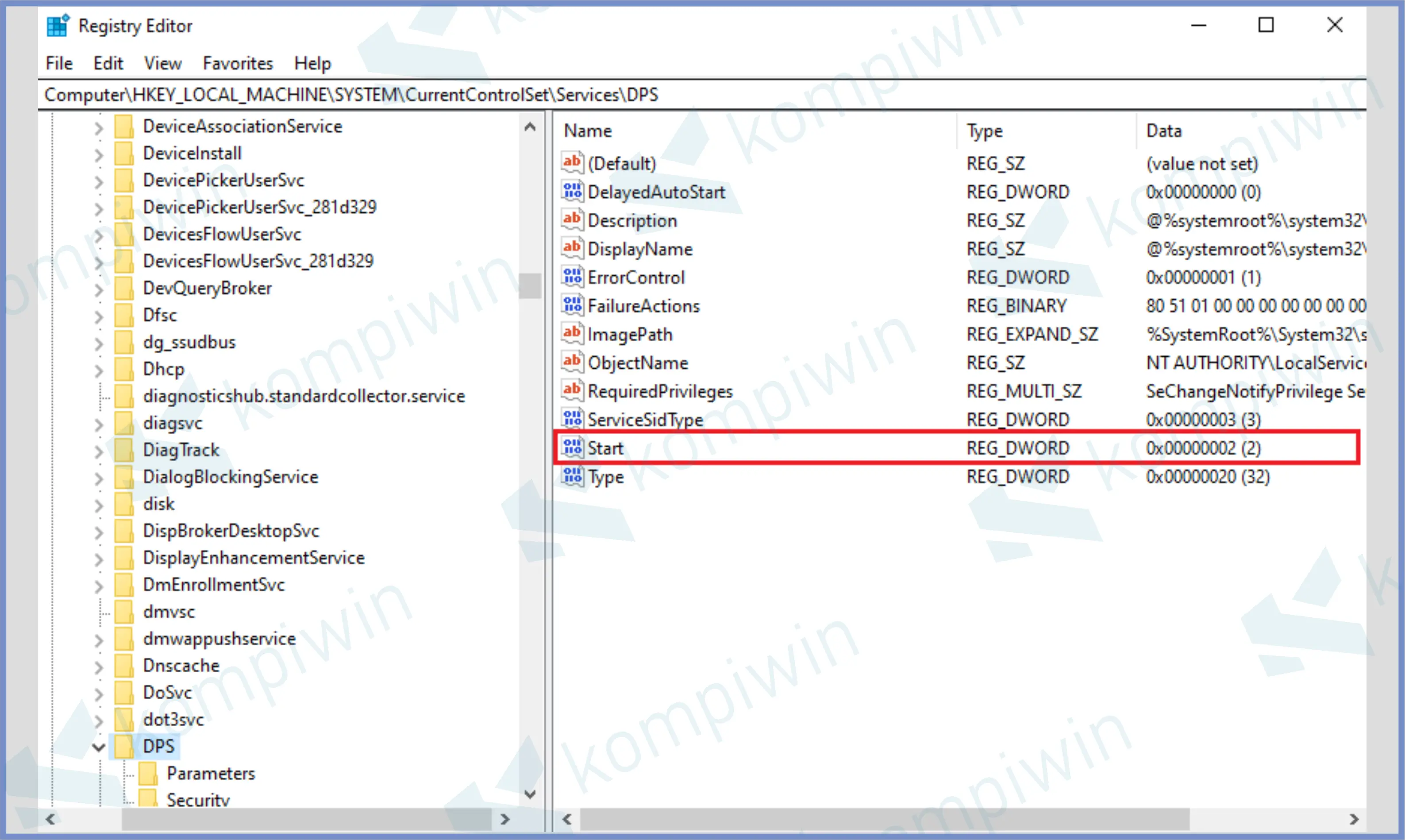
- Ubah Value Data, 0 untuk nonaktif, 3 untuk manual dan 2 untuk otomatis.
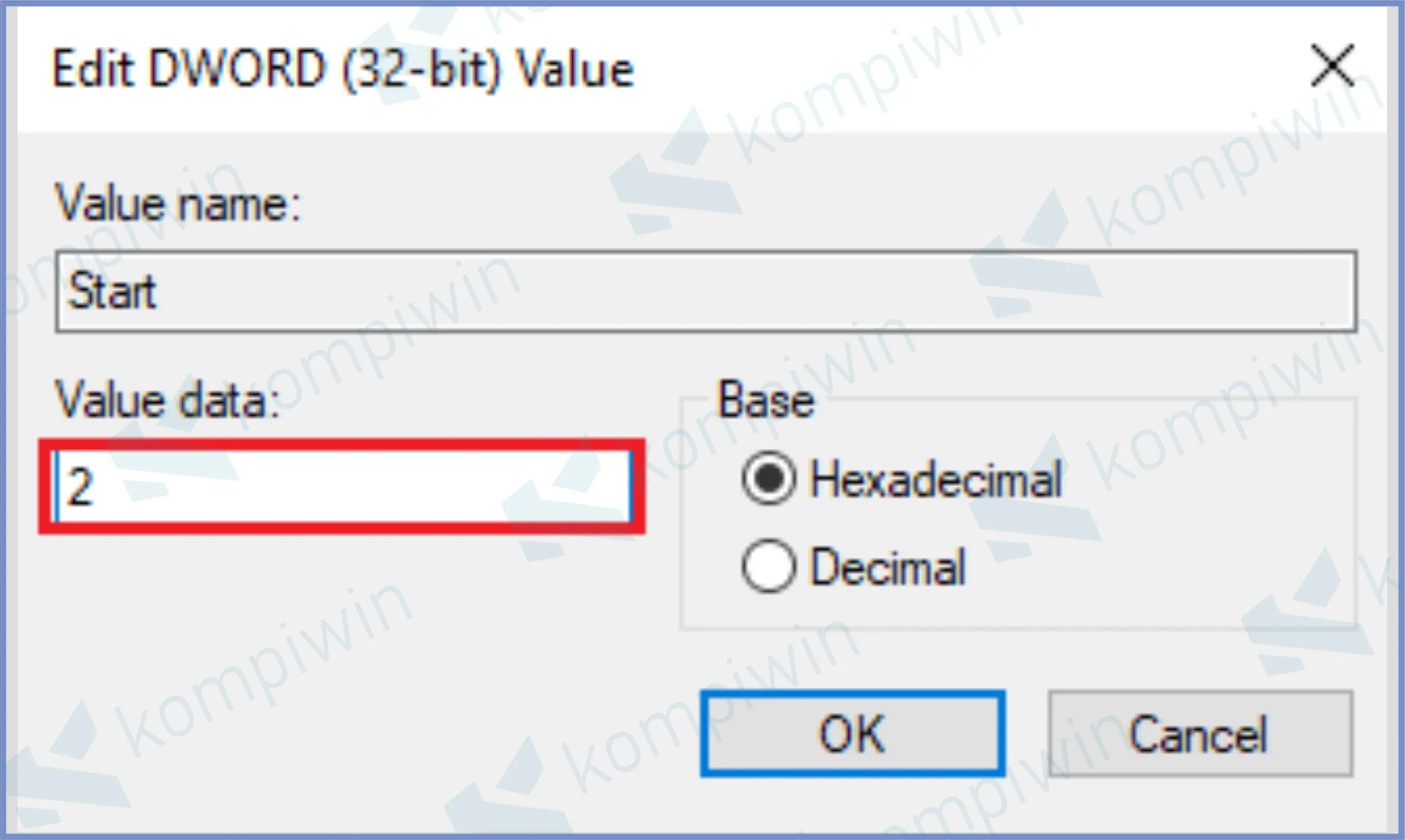
- Terakhir klik OK.
Akhir Kata
Jadi seperti itulah cara mengaktifkan atau menonaktifkan Diagnostic Policy Service di Windows 10.
Ikuti tutorial diatas untuk menjaga kestabilan sistem komputer dari sebuah permasalahan. Semoga bermanfaat.




